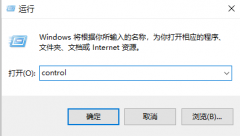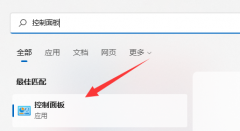固态硬盘(SSD)由于其卓越的速度和优越的性能,正逐渐成为新一代存储解决方案的主流选择。SDD技术的进步,使得其读写速度远超传统机械硬盘,带来的流畅体验让越来越多的用户开始关注如何对其进行安装和优化。本篇文章将详细解读SSD的安装流程,确保每一步都能无误,从而充分发挥其性能,为日常使用带来积极的影响。
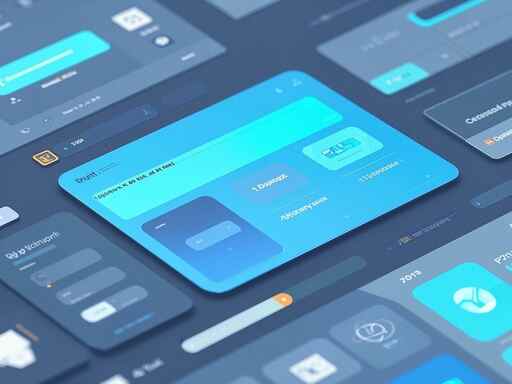
选择合适的固态硬盘是安装过程中的第一步。市面上各类SSD琳琅满目,主要可分为SATA接口和M.2接口的产品。SATA SSD适合一般用户,兼容性强,但M.2 SSD凭借其超高的速度已成为游戏玩家和高性能需求用户的优选。在选择硬盘时,注意品牌和容量是非常重要的,知名品牌通常附带良好的售后服务,而适当的容量也能避免未来扩展的麻烦。
SSD的安装涉及硬件的拆解与连接。安装过程包括几个关键步骤。确保计算机断电,并准备好必要的工具,例如螺丝刀和防静电手环。对于笔记本电脑用户,拆卸机箱复杂度可能更高,建议查阅型号相关的拆机指南。桌面用户则要打开机箱,找到空余的SATA接口或M.2插槽,注意区分数据线和电源线。
对SATA SSD而言,连接十分直接,一端接入SSD数据接口,另一端按照顺序固定在主板的SATA接口上,最后连接电源线。安装M.2 SSD时,将其对准插槽以30度的角度插入,确保接口接触良好,然后用螺丝固定住。完成硬件安装后,复查连接是否牢固,以及机箱内部是否整洁。
操作系统的安装或迁移步骤同样重要。对于新安装的SSD,可以选择使用系统安装盘或者U盘来全新安装操作系统。在BIOS中先确保SSD被识别,然后根据系统种类(如Windows或Linux)进行标准安装流程。如果是迁移旧系统,则可以借助迁移工具,将旧硬盘的数据直接迁移至SSD。
为了确保SSD在使用中的最佳性能,一些细节需特别关注。例如,操作系统的trim功能是SSD正常工作的重要保障。该功能可以及时清理已删除文件的存储空间,从而提升SSD的写入速度。在Windows系统中,这一功能通常默认开启,但用户还是应定期检查。确保SSD有足够的剩余空间,并避免频繁满盘写入,也能显著延长其使用寿命。
为了从固态硬盘中获得最优性能,还可以通过调整系统设置来进行优化。例如,关闭系统中的休眠功能可以节省SSD的写入次数,而合理地选择虚拟内存的存放位置也是提升性能的好方法。定期更新固态硬盘的固件,有助于解决兼容性和性能问题,保持最佳工作状态。
对于许多用户来说,整个SSD安装和优化过程似乎较为繁杂,但只要按照科学的步骤进行,相信很快就能掌握操作技巧。接下来是一些用户常见的问题解答,希望能对您在SSD使用过程中提供帮助。
常见问题解答(FAQ):
1. SSD安装需要注意什么?
确保计算机断电,避免静电损伤,并在硬件连接时仔细检查接口的位置。
2. 固态硬盘比机械硬盘有什么优势?
SSD具有更快的读写速度、更低的功耗和更高的耐用性,相比之下,机械硬盘在这些方面都有较大的劣势。
3. 如何确保SSD性能优化?
定期检查和开启trim功能,保持SSD剩余空间,定期更新固件。
4. SSD的寿命如何判断?
使用SSD的监控工具可以查看其总写入量(TBW)和健康状态,以判断其使用寿命。
5. 在安装SSD时,有必要备份数据吗?
是的,进行备份是非常必要的,以防在安装过程中发生意外丢失数据的情况。